PowerDesigner画ER图详细教程
PowerDesigner16使用教程全攻略

PowerDesigner16使用教程全攻略1.前言数据库设计的基本步骤按顺序分为需求分析、概念设计、逻辑结构设计、物理结构设计、数据库实施、数据库的运行和维护六个阶段。
对于设计大型数据库我们建议遵循这些步骤,先设计概念模型,因为概念模型更易于看出实体关系,也便于对业务逻辑的理解,如果你的数据库实体规模不大,实体间的关系易于理解,那也可直接进行物理模型设计以便精简流程。
本文档使用软件版本为PowerDesigner16.7,因PowerDesigner16各小版本间差异不大,常用的操作和设置基本一致。
若是版本不一致,请参考后自行学习。
2.创建概念数据模型1、点击菜单栏File->New Model按序号顺序选择,完成概念数据模型创建。
如下图。
2、概念数据模型右侧工具箱(ToolBox)常用控件介绍。
如下图。
3、概念数据模型常用的实体属性General选项卡介绍。
如下图。
4、概念数据模型常用的实体属性Attributes选项卡介绍。
如下图。
5、设计的概念数据模型。
如下图。
3.概念模型转为物理模型1、点击菜单栏Tools->Generate Physical Data Model。
如下图。
2、按图操作创建物理模型。
如下图。
4.创建物理数据模型1、点击菜单栏File->New Model,按序号顺序选择。
如下图。
2、物理数据模型右侧工具箱(ToolBox)常用控件介绍。
如下图。
3、物理数据模型常用的实体属性General选项卡介绍。
如下图。
4、物理数据模型常用的实体属性Columns选项卡介绍。
如下图。
5、实体关系Reference常用操作。
如下图6、物理数据模型创建唯一键。
如下图。
7、物理数据模型设置字段默认值、检查约束。
5.导出建库SQL脚本1、点击菜单栏Database->Generate Database,按图操作后,点击确定即可。
2、生成的创建库SQL脚本。
如下图。
6.导出数据库设计文档6.1.使用向导生成数据字典文档1、在物理数据模型中按下图序号顺序操作。
PowerDesigner的基本操作-图文
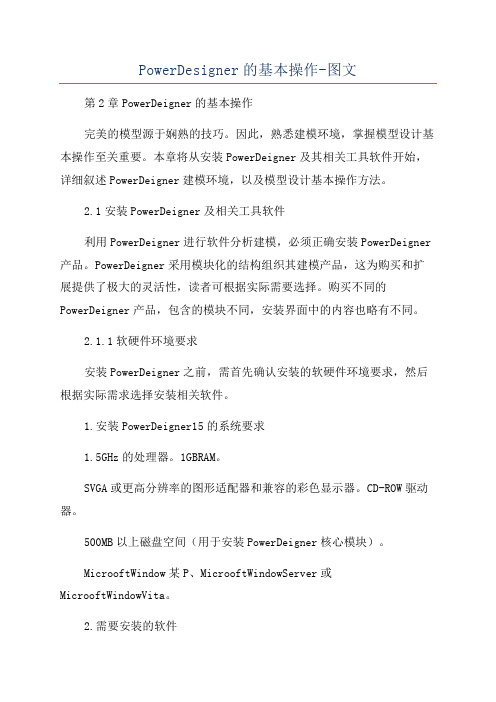
PowerDesigner的基本操作-图文第2章PowerDeigner的基本操作完美的模型源于娴熟的技巧。
因此,熟悉建模环境,掌握模型设计基本操作至关重要。
本章将从安装PowerDeigner及其相关工具软件开始,详细叙述PowerDeigner建模环境,以及模型设计基本操作方法。
2.1安装PowerDeigner及相关工具软件利用PowerDeigner进行软件分析建模,必须正确安装PowerDeigner 产品。
PowerDeigner采用模块化的结构组织其建模产品,这为购买和扩展提供了极大的灵活性,读者可根据实际需要选择。
购买不同的PowerDeigner产品,包含的模块不同,安装界面中的内容也略有不同。
2.1.1软硬件环境要求安装PowerDeigner之前,需首先确认安装的软硬件环境要求,然后根据实际需求选择安装相关软件。
1.安装PowerDeigner15的系统要求1.5GHz的处理器。
1GBRAM。
SVGA或更高分辨率的图形适配器和兼容的彩色显示器。
CD-ROW驱动器。
500MB以上磁盘空间(用于安装PowerDeigner核心模块)。
MicrooftWindow某P、MicrooftWindowServer或MicrooftWindowVita。
2.需要安装的软件MicrooftSQLServer等等,可根据需要选择安装。
MicrooftOffice产品。
除此之外,可根据实际需求选择安装不同的辅助软件。
例如:利用PowerDeigner建立物理数据模型的多维图时,应安装一种联机分析处理(OLAP)产品,可以选择SybaeASIQ、MicrooftSQLServerAnlyiServiee 等;利用PowerDeigner导入Viio图形时,除安装PowerDeigner15中附带的Viio插件外,还需安装Viio2003或2007产品做支持。
2.1.2安装步骤运行PowerDeigner15.e某e文件,打开安装向导欢迎界面口该界面显示了安装的产品及版本信息。
PowerDesigner使用教程-数据概念模型

PowerDesigner使用教程——概念数据模型一、概念数据模型概述概念数据模型也称信息模型,它以实体-联系(Entity-RelationShip,简称E-R)理论为基础,并对这一理论进行了扩充。
它从用户的观点出发对信息进行建模,主要用于数据库的概念级设计。
通常人们先将现实世界抽象为概念世界,然后再将概念世界转为机器世界。
换句话说,就是先将现实世界中的客观对象抽象为实体(Entity)和联系(Relationship),它并不依赖于具体的计算机系统或某个DBMS系统,这种模型就是我们所说的CDM;然后再将CDM转换为计算机上某个DBMS所支持的数据模型,这样的模型就是物理数据模型,即PDM。
CDM是一组严格定义的模型元素的集合,这些模型元素精确地描述了系统的静态特性、动态特性以及完整性约束条件等,其中包括了数据结构、数据操作和完整性约束三部分。
1)数据结构表达为实体和属性;2)数据操作表达为实体中的记录的插入、删除、修改、查询等操作;3)完整性约束表达为数据的自身完整性约束(如数据类型、检查、规则等)和数据间的参照完整性约束(如联系、继承联系等);二、实体、属性及标识符的定义实体(Entity),也称为实例,对应现实世界中可区别于其他对象的“事件”或“事物”。
例如,学校中的每个学生,医院中的每个手术。
每个实体都有用来描述实体特征的一组性质,称之为属性,一个实体由若干个属性来描述。
如学生实体可由学号、姓名、性别、出生年月、所在系别、入学年份等属性组成。
实体集(Entity Set)是具体相同类型及相同性质实体的集合。
例如学校所有学生的集合可定义为“学生”实体集,“学生”实体集中的每个实体均具有学号、姓名、性别、出生年月、所在系别、入学年份等性质。
实体类型(Entity Type)是实体集中每个实体所具有的共同性质的集合,例如“患者”实体类型为:患者{门诊号,姓名,性别,年龄,身份证号.............}。
PowerDesigner手册
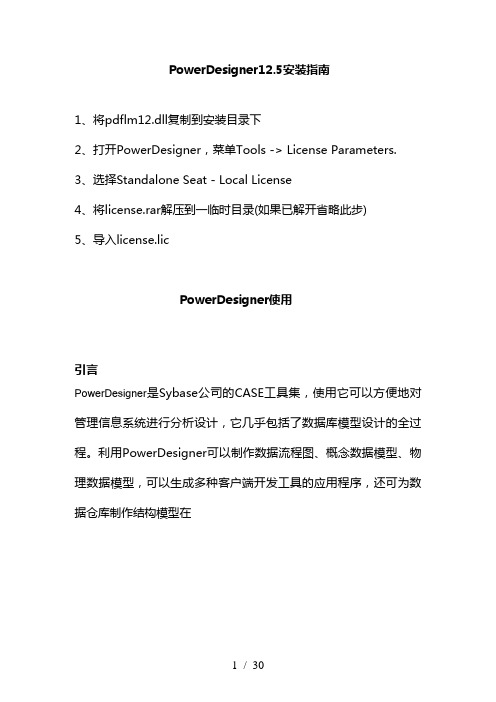
PowerDesigner12.5安装指南1、将pdflm12.dll复制到安装目录下2、打开PowerDesigner,菜单Tools -> License Parameters.3、选择Standalone Seat - Local License4、将license.rar解压到一临时目录(如果已解开省略此步)5、导入license.licPowerDesigner使用引言PowerDesigner是Sybase公司的CASE工具集,使用它可以方便地对管理信息系统进行分析设计,它几乎包括了数据库模型设计的全过程。
利用PowerDesigner可以制作数据流程图、概念数据模型、物理数据模型,可以生成多种客户端开发工具的应用程序,还可为数据仓库制作结构模型在模型类型概念数据模型(CDM)CDM 表现数据库的全部逻辑的结构,与任何的软件或数据储藏结构无关。
一个概念模型经常包括在物理数据库中仍然不实现的数据对象。
它给运行计划或业务活动的数据一个正式表现方式。
不考虑物理实现细节,只考虑实体之间的关系文件名后缀cdm。
如图物理数据模型(PDM)PDM叙述数据库的物理实现。
主要目的是把CDM中建立的现实世界模型生成特定的DBMS脚本,产生数据库中保存信息的储存结构,保证数据在数据库中的完整性和一致性。
典型的ER图文件名后缀pdm。
如图面向对象模型(OOM)一个OOM包含一系列包,类,接口, 和他们的关系。
这些对象一起形成所有的( 或部份) 一个软件系统的逻辑的设计视图的类结构。
一个OOM本质上是软件系统的一个静态的概念模型。
使用PowerDesigner 面向对象模型建立面向对象模型.(OOM) 你能为纯粹地对象- 导向的靠模切目的建立一个OOM, 产生Java文件或者PowerBuilder文件,或你能使用一个来自OOM的物理数据模型(PDM)对象, 来表示关系数据库设计分析。
业务程序模型(BPM)BPM 描述业务的各种不同内在任务和内在流程,而且客户如何以这些任务和流程互相影响。
PowerDesigner简单使用教程

PowerDesigner简单使⽤教程PowerDesigner是⼀个做开发设计很常⽤的⼯具软件,同时还有Rose也可以,都是当前软件开发最著名的建模设计及软件之⼀,下⾯讲解简单的应⽤。
步骤:1.现在各版本⾮常多,我本⼈使⽤16.5版本,这⾥就是欢迎页⾯。
2.⾸页要建⽴模型,只有建⽴模型以后才能建⽴表格,才能进⾏以后的操作。
选择“File”然后选择第⼀项内容“New Model”,弹出新页⾯,在页⾯中的“Model name”填写⾃⼰的名称,在下⾯的“DBMS”中选择你要⽣成的数据库类型。
建议在这⾥选好后,以后⽣成的语句会好⼀些。
3.现在模型已经建⽴好了,让我们来开始建表吧。
⾸先在右侧⼯具栏中选择建表⼯具。
其中在“Physical Diagram”中选择有表格的这个,也就是下图标记的这个,把⿏标放上去显⽰Table就可以了。
点击以后在中间的地⽅选择放置的位置。
4.在中间放置好后,双击就能修改表名称和添加字段了。
在图的左边就是刚才放置的表格,然后双击就出现后侧的对话框了。
这个时候name是给⾃⼰在软件中查询看到的名称,Code是当前的表名,建议命名的时候有⼀定的规律。
⽐如系统以sys_开头,正常表以t_开头好⼀些。
comment是导⼊数据库的表的名称注释,建议要填写。
为了以后⽅便使⽤。
5.建⽴表字段。
其中Name是给设计软件的说明,Code是字段名,comment是表字段的说明。
对于初学者⼀定要写字段的注释。
为了以后开发养成良好的规范。
6.Date Type是设置字段的类型,其中varchar(40)是字符串型,int是数字型。
在Length是字段的长度,如果是主键的话Piamary和Mandatory这两个是要选中的,⼀个标⽰是主键,另⼀个是标⽰不能为空。
7.这样基础的建表就已经完成了,在表名上选择右键,选择“SQL Preview”就能看到SQL代码了。
8.添加外键:我们可能在Powerdesigner中,直接新建物理模型或(先设计概念、逻辑模型⽽⽣成物理模型)或(连接现有数据库,逆向⽣成物理模型)。
ER图文档

ER图文档1.定义 (1)2.基本要素 (2)3.如何画ER图 (2)4.例子 (4)5.常用软件 (5)1.定义ER图又叫实体-联系图(Entity-Relation Diagram)用来建立数据模型,在数据库系统概论中属于概念设计阶段,形成一个独立于机器,独立于DBMS的ER图模型。
通常将它简称为ER图,相应地可把用ER图描绘的数据模型称为ER模型。
ER图提供了表示实体(即数据对象)、属性和联系的方法,用来描述现实世界的概念模型。
数据库设计过程:需求分析确定存储那些数据,建立那些应用。
常用的操作及对象有哪些等概念数据库设计对需求分析所得到数据的更高层的抽象描述逻辑数据库设计将概念模型所描述的数据映射为某个特定DBMS 模式数据物理数据库设计ER图设计2.基本要素构成E-R 图的基本要素是实体、属性和联系.① 实体:实体对应的是数据库中的实体表,用矩形表示,矩形框内写明实体名。
② 属性:属性对应的是数据库中实体表的字段,用椭圆形或圆角矩形表示,并用无向 边将其与相应的实体连接起来;多值属性由双线连接;主属性名称下加下划线。
③ 联系:联系对应的是数据库中的连接表,用来描述实体之间的关系,用菱形表示, 菱形框内写明联系名,并用无向边分别与有关实体连接起来,同时在无向边旁标上联系的类型。
ER 图中实体之间有三种关系:一对一关系,一对多关系,多对多关系。
一对一关系在两个实体连线方向写1;一对多关系在1的一方写1,多的一方写N ; 多对多关系则是在两个实体连线方向各写N,M11M1 N N夫妻间一对一关系仓库与产品一对多关系 学生与课程多对多关系3.如何画ER 图一、在画ER 图之前必须进行正确的需求分析,只有通过正确的需求分析才能得到比较正确的ER 图。
二、设计E-R 图的原则:针对特定用户的应用,确定实体、属性和实体间的联系,设计该用户视图的局部实体名属性名主属性名联系名丈夫夫妻 妻子 仓库 存放产品学生 选课课程E-R图综合各个用户的局部E-R图,产生反映数据库整体概念的总体E-R图。
软件工程实验一——画ER图
脉博 体温
血压
姓名
工号
姓名 心电图 病人 编号 安全 范围 病情 报告 病人 监 护 护士
职务
习题二
银行计算机储蓄系统的工作过程大致如下: 银行计算机储蓄系统的工作过程大致如下:储户 填写的存款单或取款单由业务员键入系统, 填写的存款单或取款单由业务员键入系统,如果 是存款则系统记录存款人姓名,住址( 是存款则系统记录存款人姓名,住址(或电话号 身份证号码,存款类型,存款日期, 码),身份证号码,存款类型,存款日期,到期日 利率及密码(可选)等信息, 期,利率及密码(可选)等信息,并印出存单给储 如果是取款而且存款时留有密码, 户;如果是取款而且存款时留有密码,则系统首 先核对储户密码,若密码正确或存款时未留密码, 先核对储户密码,若密码正确或存款时未留密码, 则系统计算利息并印出利息清单给储户. 则系统计算利息并印出利息清单给储户.
请用Microsoft visio绘制复印机的行为的状态转换. 绘制复印机的行为的状态转换. 请用 绘制复印机的行为的状态转换
从问题陈述可知,复印机的状态主要有"闲置" 从问题陈述可知,复印机的状态主要有"闲置","复印 缺纸" 卡纸" 引起状态转换的事件主要是" ","缺纸"和"卡纸".引起状态转换的事件主要是" 复印命令" 完成复印命令" 发现缺纸" 复印命令","完成复印命令","发现缺纸","装满 发生卡纸故障" 排除了卡纸故障" 纸","发生卡纸故障"和"排除了卡纸故障".
13:07:42
powerdesigner12详细操作教程
新建概念 数据模型 后,系统 会默认打 开新建模 型编辑窗 口,如右 图
选择浮动 工具条中 的Entity工 具,将鼠 标移动到 模型编辑 空白区, 即可新建 Entity对象
完成Entity 新建后,可 以对Entity 进行相关属 性设置
选中要编 辑的Entity 对象,右 键菜单, 选择属性, 即弹出属 性设置对 话框
此时,可以通过测试数据 源,验证前面设置信息正 确与否
如果测试结果正确,即表明数 据源设置成功。
此时可以在用户DSN中查看已 经存在的数据源,也可以选中 某个对象进行删除或修改操作
由PowerDesiner12物理模型自动生 成SQL Server2005表
要想根据物 理数据模型 生成数据库 表格,首先 要进行数据 库连接设置。 打开 Database菜 单,选择 Connect选项
Check Model 会将错误信 息通过对话 框的形式, 提供给用户; 此时需要修 改错误重新 进行正确性 验证,直到 没有错误
配置SQL Server2005数据源
如果需要PowerDesiner 自动生成数据库表格,必 须配置数据源。 可以在机器的管理工具中 找到本机数据源管理功能 项
打开数据源管理器,选中用户 DSN选项卡,可以通过添加按 钮新建数据源
此界面预览 安装目录下 的软件情况, 单击next
此界面为安装 进度界面,如 果要取消安装, 可点击取消按 钮
安装完成后, 会出现此界面, 单击finish即可
安装完毕 PowerDesiner12后, 此版本为试用版本, 试用期15天;如想 破解,可按照解压 目录下的破解方法 进行。找到右图中 的选中文件,按要 求进行编辑。
此对话框中, 需要对物理 数据模型的 相关属性进 行设置,设 置完毕后, 点击确定按 钮
PowerDesigner使用教程_microsoft 精简
定义属性
实体属性是附加到实体上的数据项
22
1:概念数据模型(CDM)
定义域
• 一个域定义你能适用于多个数据项目的标准数据结构。 当你修 正一个域时,你将更新全部与域关联的数据项目。 当你作任何变 化的时候 , 这导致数据一致化特性比较容易。 • 可以创建一些自己常用的域,来应用到数据对象上,就不会导致相 同的用途,但是数据类型和长度不一致
18
1:概念数据模型(CDM)
• • • • • CDM可以完成的工作: 数据图形化,形象化 数据表设计的合法性校验 转化为PDM 转化为OOM
19
1:概念数据模型(CDM)
创建CDM
20
1:概念数据模型(CDM)
• 定义实体 • 实体是带有描述特性的可以辨别的对象。在概念数据模型中, 只有业务问题需要的对象才被定义为实体,一个实体可能是有 形的或无形的、具体的或抽象的、有生命的或无生命的。
定义继承
• 继承连接用来定义一种父类(父实体)与子类(子实体)之间 的特殊联系。子实体与它的父实体共享一些属性,有一个或多 个属性不被父实体或其它子实体所共享.父实体也能有一个或多 个联系不与子实体共享。
26
1:概念数据模型(CDM)
检查模型 • 业务规则检查 • 域检查 • 数据项检查 • 实体检查 • 实体属性检查 • 实体标识符检查 • 关系检查 • 联合检查 • 继承检查
33
2:物理数据模型(PDM)
定义引用
• 引用是在父表和子表间建立一种关系。 • 引用定义引用一致完整性约束在列之间,可以是主键、外键或 者是替代主键 • 引用最常见的是在主键上
34
2:物理数据模型(PDM)
定义约束
PowerDesigner画E-R图详细教程最完整
一、概念数据模型概述数据模型是现实世界中数据特征的抽象。
数据模型应该满足三个方面的要求:1)能够比较真实地模拟现实世界2)容易为人所理解3)便于计算机实现概念数据模型也称信息模型,它以实体-联系(Entity-RelationShip,简称E-R)理论为基础,并对这一理论进行了扩充。
它从用户的观点出发对信息进行建模,主要用于数据库的概念级设计。
通常人们先将现实世界抽象为概念世界,然后再将概念世界转为机器世界。
换句话说,就是先将现实世界中的客观对象抽象为实体(Entity)和联系(Relationship),它并不依赖于具体的计算机系统或某个DBMS系统,这种模型就是我们所说的CDM;然后再将CDM转换为计算机上某个DBMS所支持的数据模型,这样的模型就是物理数据模型,即PDM。
CDM是一组严格定义的模型元素的集合,这些模型元素精确地描述了系统的静态特性、动态特性以及完整性约束条件等,其中包括了数据结构、数据操作和完整性约束三部分。
1)数据结构表达为实体和属性;2)数据操作表达为实体中的记录的插入、删除、修改、查询等操作;3)完整性约束表达为数据的自身完整性约束(如数据类型、检查、规则等)和数据间的参照完整性约束(如联系、继承联系等);二、实体、属性及标识符的定义实体(Entity),也称为实例,对应现实世界中可区别于其他对象的“事件”或“事物”。
例如,学校中的每个学生,医院中的每个手术。
每个实体都有用来描述实体特征的一组性质,称之为属性,一个实体由若干个属性来描述。
如学生实体可由学号、姓名、性别、出生年月、所在系别、入学年份等属性组成。
实体集(Entity Set)是具体相同类型及相同性质实体的集合。
例如学校所有学生的集合可定义为“学生”实体集,“学生”实体集中的每个实体均具有学号、姓名、性别、出生年月、所在系别、入学年份等性质。
实体类型(Entity Type)是实体集中每个实体所具有的共同性质的集合,例如“患者”实体类型为:患者{门诊号,姓名,性别,年龄,身份证号.............}。
- 1、下载文档前请自行甄别文档内容的完整性,平台不提供额外的编辑、内容补充、找答案等附加服务。
- 2、"仅部分预览"的文档,不可在线预览部分如存在完整性等问题,可反馈申请退款(可完整预览的文档不适用该条件!)。
- 3、如文档侵犯您的权益,请联系客服反馈,我们会尽快为您处理(人工客服工作时间:9:00-18:30)。
第一部分PowerDesigner概念数据模型基础一、概念数据模型概述数据模型是现实世界中数据特征的抽象。
数据模型应该满足三个方面的要求:1)能够比较真实地模拟现实世界2)容易为人所理解3)便于计算机实现概念数据模型也称信息模型,它以实体-联系(Entity-RelationShip,简称E-R)理论为基础,并对这一理论进行了扩充。
它从用户的观点出发对信息进行建模,主要用于数据库的概念级设计。
通常人们先将现实世界抽象为概念世界,然后再将概念世界转为机器世界。
换句话说,就是先将现实世界中的客观对象抽象为实体(Entity)和联系(Relationship),它并不依赖于具体的计算机系统或某个DBMS系统,这种模型就是我们所说的CDM;然后再将CDM转换为计算机上某个DBMS所支持的数据模型,这样的模型就是物理数据模型,即PDM。
CDM是一组严格定义的模型元素的集合,这些模型元素精确地描述了系统的静态特性、动态特性以及完整性约束条件等,其中包括了数据结构、数据操作和完整性约束三部分。
1)数据结构表达为实体和属性;2)数据操作表达为实体中的记录的插入、删除、修改、查询等操作;3)完整性约束表达为数据的自身完整性约束(如数据类型、检查、规则等)和数据间的参照完整性约束(如联系、继承联系等);二、实体、属性及标识符的定义实体(Entity),也称为实例,对应现实世界中可区别于其他对象的“事件”或“事物”。
例如,学校中的每个学生,医院中的每个手术。
每个实体都有用来描述实体特征的一组性质,称之为属性,一个实体由若干个属性来描述。
如学生实体可由学号、姓名、性别、出生年月、所在系别、入学年份等属性组成。
实体集(Entity Set)是具体相同类型及相同性质实体的集合。
例如学校所有学生的集合可定义为“学生”实体集,“学生”实体集中的每个实体均具有学号、姓名、性别、出生年月、所在系别、入学年份等性质。
实体类型(Entity Type)是实体集中每个实体所具有的共同性质的集合,例如“患者”实体类型为:患者{门诊号,姓名,性别,年龄,身份证号.............}。
实体是实体类型的一个实例,在含义明确的情况下,实体、实体类型通常互换使用。
实体类型中的每个实体包含唯一标识它的一个或一组属性,这些属性称为实体类型的标识符(Identifier),如“学号”是学生实体类型的标识符,“姓名”、“出生日期”、“信址”共同组成“公民”实体类型的标识符。
有些实体类型可以有几组属性充当标识符,选定其中一组属性作为实体类型的主标识符,其他的作为次标识符。
三、实体、属性及标识符的表达第二部分PowerDesigner概念数据模型以及实体、属性创建一、新建概念数据模型1)选择File-->New,弹出如图所示对话框,选择CDM模型(即概念数据模型)建立模型。
2)完成概念数据模型的创建。
以下图示,对当前的工作空间进行简单介绍。
(以后再更详细说明)3)选择新增的CDM模型,右击,在弹出的菜单中选择“Properties”属性项,弹出如图所示对话框。
在“General”标签里可以输入所建模型的名称、代码、描述、创建者、版本以及默认的图表等等信息。
在“Notes”标签里可以输入相关描述及说明信息。
当然再有更多的标签,可以点击"More>>"按钮,这里就不再进行详细解释。
二、创建新实体1)在CDM的图形窗口中,单击工具选项版上的Entity工具,再单击图形窗口的空白处,在单击的位置就出现一个实体符号。
点击Pointer工具或右击鼠标,释放Entitiy工具。
如图所示2)双击刚创建的实体符号,打开下列图标窗口,在此窗口“General”标签中可以输入实体的名称、代码、描述等信息。
三、添加实体属性1)在上述窗口的“Attribute”选项标签上可以添加属性,如下图所示。
注意:数据项中的“添加属性”和“重用已有数据项”这两项功能与模型中Data Item的Unique code 和Allow reuse选项有关。
图下图,需要报“Unigue code”去掉才允许数据项同名。
P列表示该属性是否为主标识符;D列表示该属性是否在图形窗口中显示;M列表示该属性是否为强制的,即该列是否为空值。
如果一个实体属性为强制的,那么,这个属性在每条记录中都必须被赋值,不能为空。
2)在上图所示窗口中,点击插入属性按钮,弹出属性对话框,如下图所示。
注意:这里涉及到域的概念,即一种标准的数据结构,它可应用至数据项或实体的属性上第三部分PowerDesigner概念数据模型检查一、定义属性的标准检查约束标准检查约束是一组确保属性有效的表达式。
在实体属性的特性窗口,打开如图所示的检查选项卡。
在这个选项卡可以定义属性的标准检查约束,窗口中每项的参数的含义,如下参数说明Minimum属性可接受的最小数;Maximum 属性可接受的最大数;Default属性不赋值时,系统提供的默认值;Unit单位,如公里、吨、元;Format属性的数据显示格式;Lowercase属性的赋值全部变为小写字母;Uppercase属性的赋值全部变为大写字母;Cannot modify该属性一旦赋值不能再修改;List Of V alues属性赋值列表,除列表中的值,不能有其他的值;Label属性列表值的标签二、定义属性的附加检查当Standard checks 或Rules 不能满足检查的要求时,可以在Additional Checks选项卡的Server子页上,通过SQL语句中使用%MINMAX%、%LISTV AL%、%RULES%、%UPPER%、%LOWER%几个变量来定义Standard和Rule,如图所示%MINMAX%、%LISTV AL%、%UPPER%、%LOWER%在Standard Check中定义的Minimum 和Maximum、List values 、uppervalues、lowervalues %RULES%在Rules特性窗口Expression选项卡中定义的有效性规则表达式第四部分PowerDesigner概念数据模型标识符一、标识符标识符是实体中一个或多个属性的集合,可用来唯一标识实体中的一个实例。
要强调的是,CDM中的标识符等价于PDM中的主键或候选键。
每个实体都必须至少有一个标识符。
如果实体只有一个标识符,则它为实体的主标识符。
如果实体有多个标识符,则其中一个被指定为主标识符,其余的标识符就是次标识符了。
二、如果定义主、次标识符1)选择某个实体双击弹出实体的属性对话框。
在Identifiers选项卡上可以进行实体标识符的定义。
如下图所示2)选择第一行“主标识符”,点击属性按钮或双击第一行“主标识符”,弹出属性对话框,如图所示3)选择"Attributes"选项卡,再点击“Add Attributes”工具,弹出如图所示窗口,选择某个属性作为标识符就行了。
第五部分PowerDesigner概念数据模型数据项一、数据项数据项(Data Item)是信息存储的最小单位,它可以附加在实体上作为实体的属性。
注意:模型中允许存在没有附加至任何实体上的数据项。
二、新建数据项1)使用“Model”---> Data Items 菜单,在打开的窗口中显示已有的数据项的列表,点击“Add a Row”按钮,创建一个新数据项,如图所示2)当然您可以继续设置具体数据项的Code、DataType、Length等等信息。
这里就不再详细说明了。
三、数据项的唯一性代码选项和重用选项使用Tools--->Model Options->Model Settings。
在Data Item组框中定义数据项的唯一性代码选项(Unique Code)与重用选项(Allow Reuse)。
注意:如果选择Unique Cod e复选框,每个数据项在同一个命名空间有唯一的代码,而选择Allow reuse ,一个数据项可以充当多个实体的属性。
四、在实体中添加数据项1)双击一个实体符号,打开该实体的属性窗口。
2)单击Attributes选项卡,打开如下图所示窗口注意:Add a DataItem 与Reuse a DataItem的区别在于Add a DataItem 情况下,选择一个已经存在的数据项,系统会自动复制所选择的数据项。
如果您设置了UniqueCode选项,那系统在复制过程中,新数据项的Code会自动生成一个唯一的号码,否则与所选择的数据项完全一致。
Reuse a DataItem情况下,只引用不新增,就是引用那些已经存在的数据项,作为新实体的数据项第六部分PowerDesigner概念数据模型中的联系(一)一、联系联系(Relationship)是指实体集这间或实体集内部实例之间的连接。
实体之间可以通过联系来相互关联。
与实体和实体集对应,联系也可以分为联系和联系集,联系集是实体集之间的联系,联系是实体之间的联系,联系是具有方向性的。
联系和联系集在含义明确的情况之下均可称为联系。
按照实体类型中实例之间的数量对应关系,通常可将联系分为4类,即一对一(ONE TO ONE)联系、一对多(ONE TO MANY)联系、多对一(MANY TO ONE)联系和多对多联系(MANY TO MANY)。
二、建立联系在CDM工具选项板中除了公共的工具外,还包括如下图所示的其它对象产生工具。
在图形窗口中创建两个实体后,单击“实体间建立联系”工具,单击一个实体,在按下鼠标左键的同时把光标拖至别一个实体上并释放鼠标左键,这样就在两个实体间创建了联系,右键单击图形窗口,释放Relationship工具。
如下图所示三、四种基本的联系即一对一(ONE TO ONE)联系、一对多(ONE TO MANY)联系、多对一(MANY TO ONE)联系和多对多联系(MANY TO MANY)。
如图所示四、其他几类特殊联系除了4种基本的联系之外,实体集与实体集之间还存在标定联系(Identify Relationship)、非标定联系(Non-Identify RelationShip)和递归联系(Recursive Relationship)。
标定联系:每个实体类型都有自己的标识符,如果两个实体集之间发生联系,其中一个实体类型的标识符进入另一个实体类型并与该实体类型中的标识符共同组成其标识符时,这种联系则称为标定联系,也叫依赖联系。
反之称为非标定联系,也叫非依赖联系。
注意:在非标定联系中,一个实体集中的部分实例依赖于另一个实例集中的实例,在这种依赖联系中,每个实体必须至少有一个标识符。
而在标定联系中,一个实体集中的全部实例完全依赖于另个实体集中的实例,在这种依赖联系中一个实体必须至少有一个标识符,而另一个实体却可以没有自己的标识符。
